Metody oddzielania ekranu urządzenia iOS na dwie części
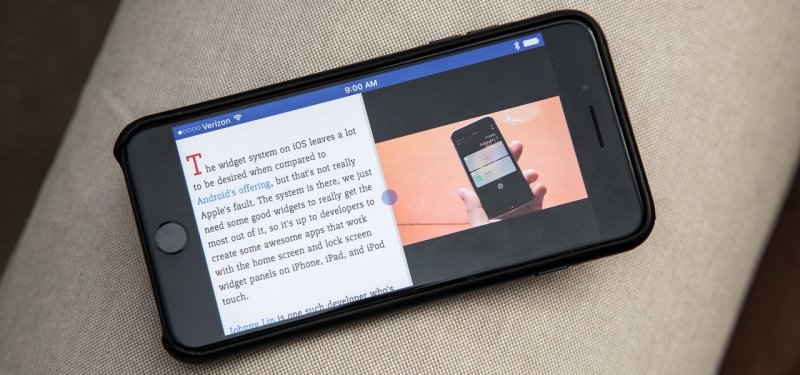
- 1982
- 103
- Hilarion Jarosz
Jednym z kluczowych niedociągnięć iOS (i iPados) jest brak pełnego wielopasmowego. Oznacza to, że nie ma możliwości uruchomienia kilku aplikacji w osobnych systemach Windows i użycia ich jednocześnie. Podobna funkcjonalność została dopiero niedawno dodana do iPada, ale mówimy o trybie SO -Called Separated Screen, z którym możesz natychmiast pracować z 2 zakładkami. Ale na iPhonie ta funkcja nie jest zaimplementowana. Według samych programistów iOS, używanie go odpowiednio na małym ekranie, nie ma potrzeby tego.
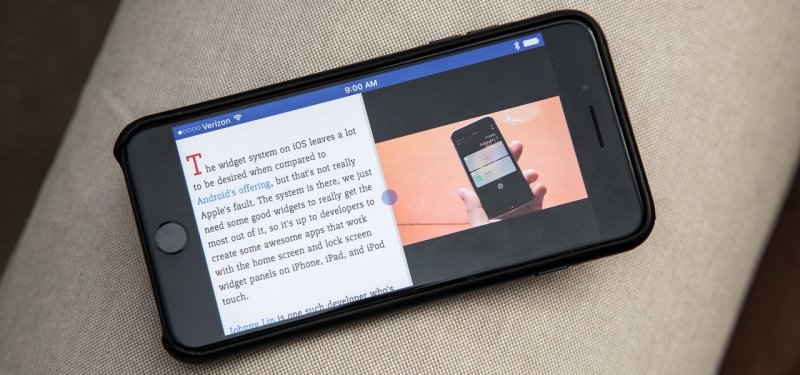
Na iPada systemu operacyjnego za pomocą dokowania opcje przesuń (przesuń) i „obraz obrazu),„ przesuń ”. Dzielenie ekranu na iPhonie za pomocą zwykłych narzędzi nie zadziała. Ale jest to dostępne dla urządzeń z Jailbreak, które dodatkowo będą musiały zainstalować menedżerów „okien” trzeciej (na przykład Multify lub Reachpp). AppStore ma również kilka programów, które można zainstalować na iPhonie i bez jailbreak, ale pod względem funkcjonalności są znacznie gorsze od tego samego rechappAp.
Oddzielenie wyświetlacza smartfonów za pomocą oprogramowania trzeciego
Zdobądź okazję do pracy z różnymi kartami na jednym ekranie, obejrzenie filmu i korespondencji, przewijania wiadomości i sprawdź pocztę, wyświetl dwie witryny w tym samym czasie lub wykonać inne działania bez przełączania między kartami, możesz użyć specjalnego oprogramowania.
Korzystanie z podzielonego ekranu wielozadaniowego
Oddzielenie ekranu od wielozadaniowego podzielonego ekranu jest dostępne zarówno na iPhonie i iPadzie. Aplikacja ma prostotę interfejsu i dostosowana, w tym dla wyświetlaczy NOT -RAME NOWEGO iPhone'a. Można go pobrać bezpłatnie z oficjalnego sklepu App Store, ale aby usunąć reklamę, będziesz musiał kupić pełną wersję.
Funkcjonalność wielozadaniowego podzielonego ekranu zapewnia następujące możliwości:
- Oddzielenie ekranu. Główna opcja przeglądarki umożliwia ocenę prawdziwej wielozadaniowości w telefonie. Po uruchomieniu aplikacji zobaczysz dwa aktywne okna z linią docelową (jest to także wyszukiwarka), przyciski dla szybkiego dostępu do wybranych stron i dodanie do zakładek. Zmiana rozmiaru okien jest dostępna poprzez szarpnięcie normy linii.
- Pełny ekran. Po uruchomieniu jednego z okien przeglądarki, ciągnąc separator w górę lub w dół, możesz użyć opcji pełnego trybu ekranu, po czym będzie możliwe przejście do trybu separacji, naciskając odpowiedni przycisk (pojawi się w Dolny prawy róg).
- Dodawanie stron do ulubionych. Opcja jest przydatna do szybkiego dostępu do często używanych zasobów. Aby go użyć, musisz kliknąć standardową ikonę w postaci gwiazdki po prawej stronie linii adresowej. Lista dodanych witryn jest otwierana przez naciśnięcie przycisku po lewej stronie interfejsu.
Funkcjonalność oprogramowania jest dość prosta i sprowadza się do pracy z dwoma ekranami, możliwości interakcji z zakładkami są tutaj ograniczone (na przykład nie można zmienić nazwy dodanej witryny), nie ma zakładek i jest to również niemożliwe Aby otworzyć link z jednego okna w drugim (musi być skopiowanie i wstawienie do linii).
Korzystanie z podzielonej przeglądarki internetowej
Kolejna przeglądarka, z którą będziesz miał okazję podzielić ekran iPhone'a na pół, aby wykonać kilka zadań jednocześnie. Aplikacja jest dostępna bezpłatnie w App Store, Jailbreak nie jest potrzebny.
Funkcjonalność podzielonej przeglądarki sugeruje:
- Oddzielenie wyświetlacza.
- Możliwość przeglądania do 9 stron internetowych na jednym ekranie.
- Obsługa oglądania pełnego ekranu.
- Tryb inkognito.
- Zbudowany -W wyszukiwarce Google (możesz również korzystać z wyszukiwania Bing i Yahoo).
Oddzielenie ekranu na iPada za pomocą zwykłych narzędzi
Opcja podzielonego widoku, z którą można podzielić iPada na dwa ekrany, pojawiła się na iOS 9, a dziś jest dostępna we wszystkich nowoczesnych modelach tabletów Apple (iPad Air 2, iPad Mini 4, iPad i iPad Pro).
Jak aktywować opcję
Możliwość oddzielenia ekranu na urządzeniach Apple, które obsługują funkcję, powinna być domyślnie aktywna, ale jeśli z jakiegoś powodu tak nie jest, łatwo go aktywować:
- Przechodzimy na ustawienia iPada.
- Przełączamy się na kartę „Ogólne”), a następnie na sekcję „Multivativity and Dock” („wielozadaniowość i dok”).
- Przełączamy przełącznik naprzeciwko elementu „Zezwalaj na wiele aplikacji”) do aktywnej pozycji.
- Opcja jest uwzględniona, teraz możesz wziąć możliwość pracy w trybie wielokomotowym.
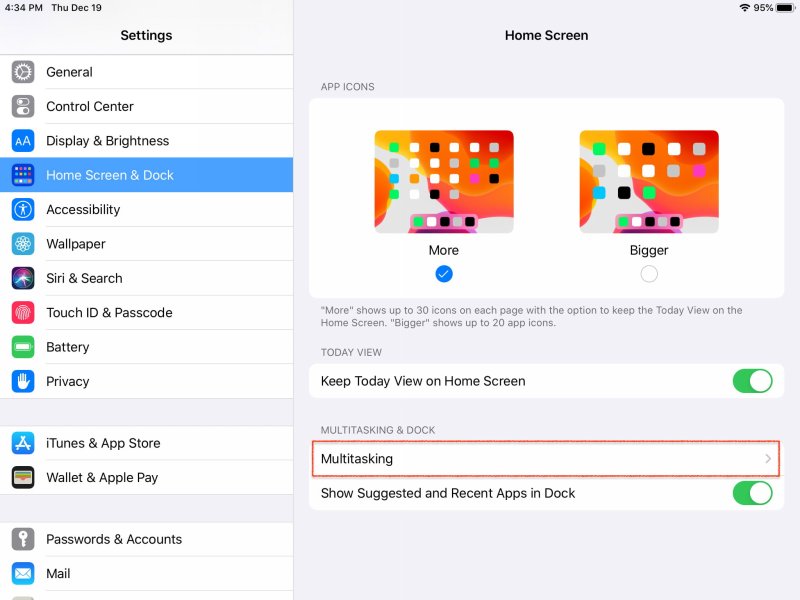
Oddzielenie ekranu iOS
Jak podzielić ekran iPada na dwie części
Aby użyć trybu wielokomotowy, musisz wykonać następujące działania:
- Mamy tabletkę poziomo (opcja działa tylko w tej pozycji).
- Uruchamiamy jeden z programów, który ma być używany w połączeniu z innym.
- Zadzwoń do panelu Dock z przeciągnięciem od dołu ekranu w górę.
- Kliknij i przytrzymaj ikonę aplikacji, którą należy otworzyć po prawej stronie okna typu w kształcie (tylko oprogramowanie obsługujące funkcję będzie wyświetlane na liście aplikacji).
- Przeciągamy ikonę programu do krawędzi ekranu, po czym otworzy się dodatkowy obszar podzielonego widoku (jeśli nie wprowadzisz aplikacji na krawędź, program rozpocznie się na bieżącym oprogramowaniu, w podziale Over tryb);
- W drugiej części ekranu otworzy się standardowe menu aplikacji, z którego pozostaje tylko po to, aby wybrać niezbędny program do uruchomienia.
Należy zauważyć, że oddzielenie ekranu na iPada OS w wersji 13 zostało znacznie zmodyfikowane. Na przykład możliwe stało się zmiana rozmiaru podświetlonego obszaru ekranu w celu wyświetlania wybranych programów. Dodali także inteligentny rozkład przestrzeni po uruchomieniu więcej niż 3 okien. W przypadku aktywnej większość ekranu jest uwalniana i możesz przełączać się między zaniedbanymi aplikacjami z podwójnym dotknięciem.
Możliwe jest dodanie trzech lub więcej programów do wyświetlacza, ale tylko wtedy, gdy mają taką funkcję. Jednocześnie dwa z nich będą w trybie podziału, a trzecie i kolejne - jako dodatkowe „pływające” okna.
Możesz także skonfigurować oddzielenie ekranu przez potrójne naciśnięcie przycisku Home. Jest to ustawione w sekcji „Universal Access”. Nie jest konieczne wyłączenie Siri (w iPadzie OS 9 i 10 było taki niedobór). I możesz jednocześnie podzielić ekran na iPad Pro, naciskając klawisze woluminów, ale odbywa się to za pośrednictwem programów trzeciego (wielozadaniowego podzielonego ekranu).
Jak pracować w trybie podziału
Opcja rozdzielenia ekranu na iPada pozwala:
- Zmień program w jednej z części wyświetlacza. Aby to zrobić, musisz narysować go od góry do dołu i wybrać inne oprogramowanie z listy.
- Podziel wyświetlacz w proporcjach 50/50 i 70/30. Aby zmienić proporcje, powinieneś wyciągnąć etykietę znajdującą się po lewej środku prawego okna.
- Zmień miejsca aplikacji. Aby przesunąć okno, na przykład po lewej stronie po prawej stronie ekranu lub odwrotnie, musisz wyciągnąć etykietę zasłonę we właściwym kierunku.
- Przejdź od trybu podziału widoku do podziału. Możesz wykonać akcję, dotykając skrótu podziału w podzielonym oknie lub podciągnąć.
- Zmień między aplikacjami treści multimedialnych (zdjęcia, filmy, audio). Aby to zrobić, musisz zrobić długi pantofel na wybranym obiekcie, wybierz „Kopiuj”, a następnie za pomocą gestu (dotykanie 5 palcami) - wstaw do okna innego programu. Zatem na przykład możesz szybko przesyłać zdjęcia z galerii na Facebooku lub Instagramie.
I przed podzieleniem ekranu na iPada zaleca się włączenie gestów w ustawieniach, a także „najnowsze i proponowane programy”. To szybko zmieni aplikacje w jednej części wyświetlacza na tych, które działają w tle.
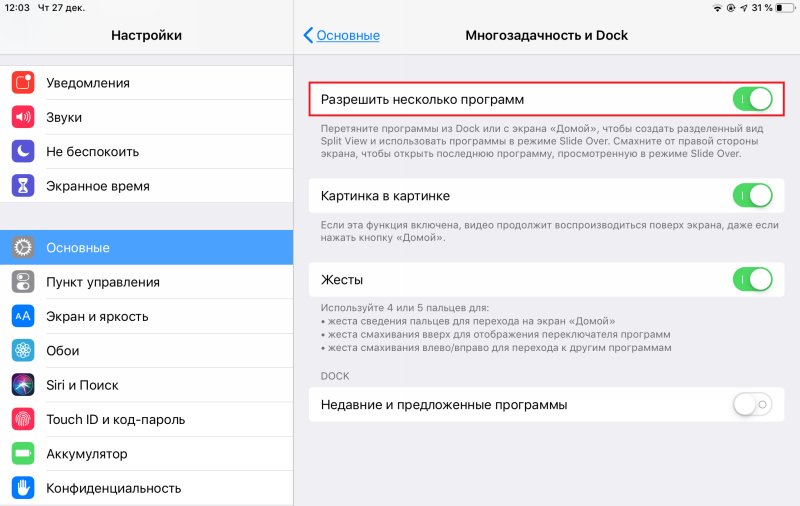
Oddzielenie ekranu i wielozadaniowe iOS
Jak podzielić ekran w Safari
Korzystanie z trybu podziału widoku w standardowej przeglądarce iPada jest bardzo proste. Jeśli chcesz podzielić okno Safari na dwie części, możesz wykonać następujące czynności:
- W przeglądarce otwieramy stronę internetową.
- W prawym górnym rogu kliknij ikonę w postaci dwóch połączonych kwadratów (funkcja „Nowa karta”) i wybierz „Otwórz nowe okno”.
- Tryb podzielonego widoku jest aktywowany, co pozwala wyświetlić dwie strony jednocześnie i zmienić rozmiar systemu Windows.
Możesz także dokonać separacji w następujący sposób:
- Otwórz jedną stronę w przeglądarce.
- Kliknij witrynę na linku i przytrzymaj, aż pojawi się okno, w którym możesz wybrać „Otwórz w nowym oknie”.
- Strona otworzy się w trybie podzielonego widoku.
W sumie możesz jednocześnie otworzyć do 9 kart. Wszystkie kolejne będą ukryte (ich lista może być wyświetlana na dowolnej stronie na standardowej liście otwartych zakładek).
Jak usunąć separację
Usuń podział podziału na iPada może być następujący:
- Aby zamknąć okno oddzielonego widoku, musisz dotknąć i przytrzymać suwak między częściami ekranu i przeciągnąć go w kierunku aplikacji, którą należy zamknąć. Należy zauważyć, że drugi program pozostaje załadowany w pamięci, to znaczy, w razie potrzeby możliwe będzie szybkie przejście do niego.
- Aby wyjść z trybu separacji wyświetlacza, możesz przejść do podziału, ściągnąć etykietę zasłon, a następnie wyciągnąć ikonę okna programu po prawej stronie ekranu.
- Aby otworzyć wszystkie zakładki w jednym oknie w Safari, możesz usunąć separację, naciskając ikonę w postaci dwóch podłączonych kwadratów i wybierając opcję „Połącz wszystkie okna”. Następnie wszystkie otwarte zakładki będą w jednym oknie przeglądarki, ale w różnych folderach. Możesz także wybrać opcję „Zamknij zakładki”, aby jedno okno zamykało się, a drugi na pełnym ekranie.
Jak widać, możliwość oddzielenia wyświetlacza sprawia, że urządzenie jest bardziej funkcjonalne, a praca w trybie wielozadaniowym jest prosta i bardzo wydajna. Za pomocą opcji możesz znacznie zaoszczędzić czas na wykonywanie różnych działań z różnymi aplikacjami lub zakładkami przeglądarki oraz, niezależnie od charakteru wykonywanych zadań, zorganizuj najwygodniejsze i owocne środowisko.
- « Proces brokera wykonawczego ładuje system - co robić
- Komputer nie widzi telefonu - sposoby rozwiązania problemu »

